Cómo eliminar la contraseña en la entrada a Windows 10 tres formas simples
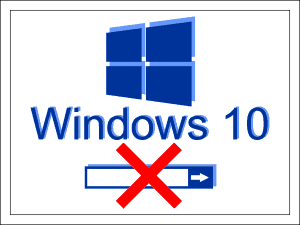
- 1139
- 317
- Eva Caldera
Contenido
- Recuerda el peligro
- Apagarse a través del equipo "Cuentas de usuario"
- Contraseña
- Desactivar la autorización en la entrada al "diez" a través del registro
- Equipo de consola
- Fila
- ¿Es posible desactivar la protección de contraseña en la cuenta de Microsoft??
El mundo se acostumbra gradualmente a Windows 10. Nos guste o no, pero además de las deficiencias, ella también tiene ventajas obvias, una de las cuales es una carga rápida. Y ella sería aún más rápida si no fuera por una contraseña.
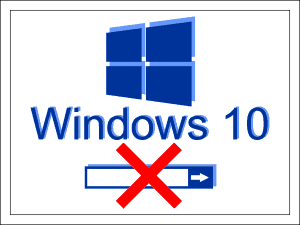
Protección de contraseña, como una cerradura en la puerta: cierra la información de los ojos indiscretas. Pero, ¿por qué necesitas este "castillo" si usas solo tú en una computadora?? Entonces, hablemos sobre cómo eliminar la contraseña en la entrada a Windows 10.
Recuerda el peligro
Atención! Antes de conocer las formas de desactivar el acceso a la contraseña en Ventanas, pesar los pros y los contras de. El precio del problema es la seguridad de los datos en el disco duro.
No desconecte la protección si:
- Otros miembros de la familia usan la computadora, especialmente los niños y los usuarios de novato.
- Vas a llevar la PC para reparar al centro de servicio.
- Decidió abandonar el uso de programas antivirus (algunos tipos de troyanos se dan cuenta de su potencial "a toda la bobina" solo bajo cuentas no parcelas con derechos administrativos).
Si superó los argumentos "para", le ofrezco a elegir 3 formas de deshabilitar la protección.
Apagarse a través del equipo "Cuentas de usuario"
Autominar en Windows 10 bajo la cuenta del administrador local.
Para iniciar el equipo, presione las teclas Hot de Win+R (esta combinación inicia la aplicación "Llevar a cabo"). Ingrese la línea "Abierto"El equipo Netplwiz Y haga clic en Aceptar.
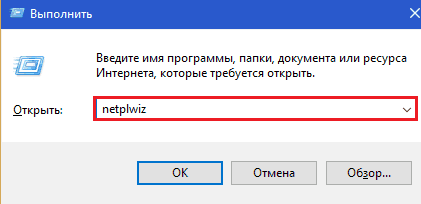
En la ventana "cuentas de usuario", que se abrirá después de eso, resalte su cuenta y elimine la marca"Exigir una entrada de un nombre y contraseña". Para guardar la configuración, haga clic en Aceptar.
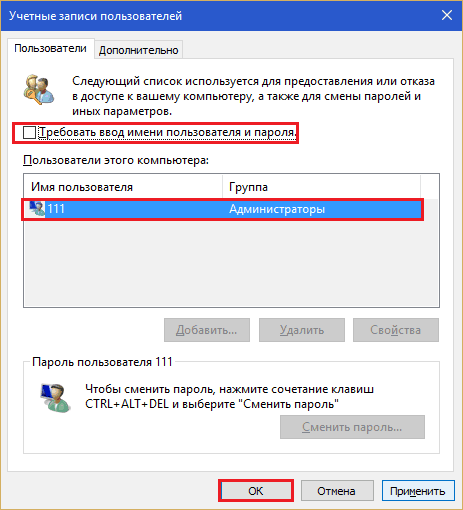
Una vez más, confirme la intención de rechazar la contraseña:
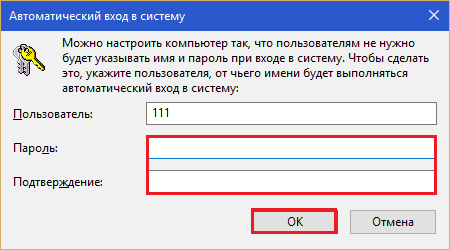
Y reiniciar la PC. Después del reinicio, el sistema no requerirá autorización, pero inmediatamente abrirá el escritorio.
Contraseña
Esta opción no eliminará la forma de contraseña de la ventana de autorización, pero para ingresar a la cuenta de administración local solo tendrá que presionar ENTER.
- Expanda el menú "Inicio" y ejecute la aplicación "Opción".
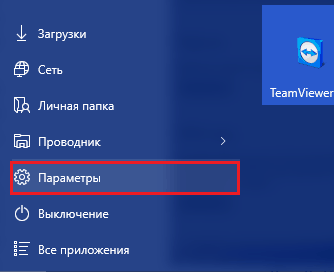
- Vaya a la sección de gestión de cuentas.
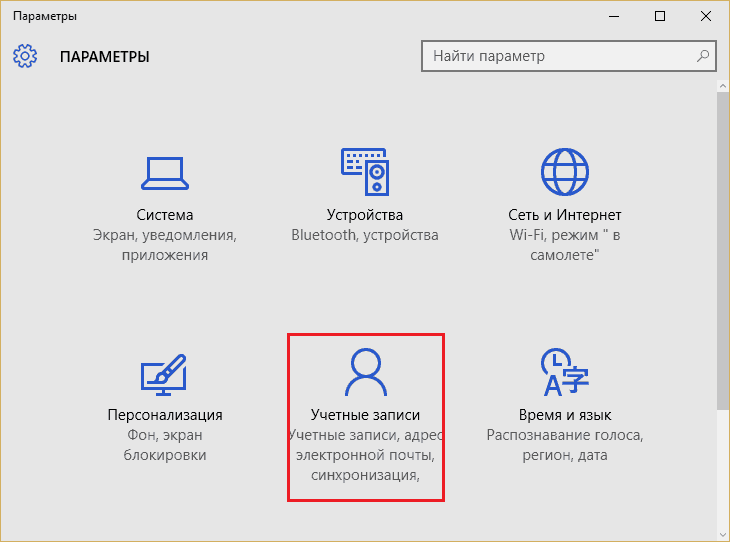
- Abra la subsección "Parámetros de entrada"Y cerca del punto"Contraseña"Haga clic en el botón"Cambiar".
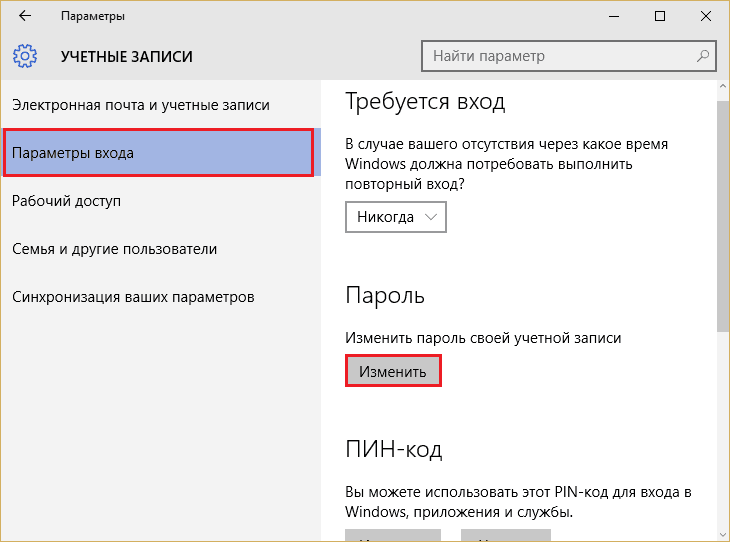
- Para confirmar que la cuenta realmente le pertenece, ingrese la contraseña actual y haga clic en Ingresar.
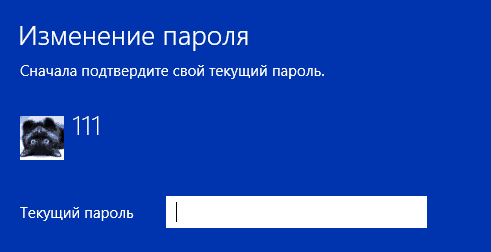
- En la ventana que se abre después, deje el primer y segundo campo con incompleto. En el último, ingrese una pista para una nueva contraseña "vacía".
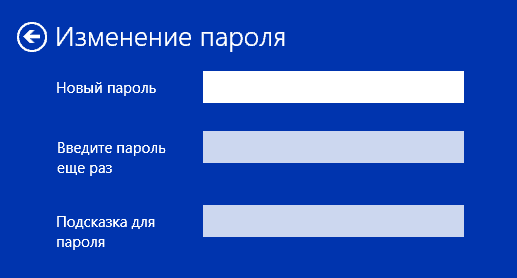
- Guardar la configuración. Puede verificar su acción durante la siguiente entrada al sistema.
Desactivar la autorización en la entrada al "diez" a través del registro
La opción con la edición manual del registro es un poco menos conveniente que las anteriores, pero también simple. Tiene que recurrir a él cuando el equipo de gestión del equipo por cualquier motivo no está disponible.
Como antes, debe ser autorizado en el sistema bajo la cuenta del administrador local. Otras instrucciones siguen con mucho cuidado y no confundan nada.
Atención! Real academia de bellas artesEl edificio, en el que haremos cambios, es responsable de cargar Windows, por lo que cualquier error puede descargar un sistema operativo.
- Para abrir el editor de registro, haga clic en el teclado WIN+R y conduzca al campo "Abierto"El equipo Regedit. Haga clic en Aceptar.
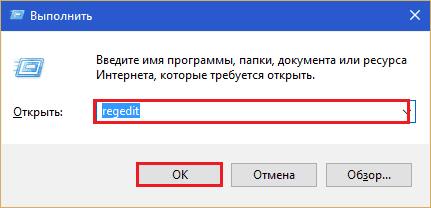
- Mover a lo largo de las carpetas de la mitad izquierda de la ventana, abra la rama HKEY_LOCAL_MACHINE \ Software \ Microsoft \ Windows NT \ CurrentVersion \ WinLogon.
- En la lista de parámetros de la mitad correcta, busque "Autoadminlogon". Haga clic en él con el botón derecho del mouse y seleccione en el menú "Cambiar".
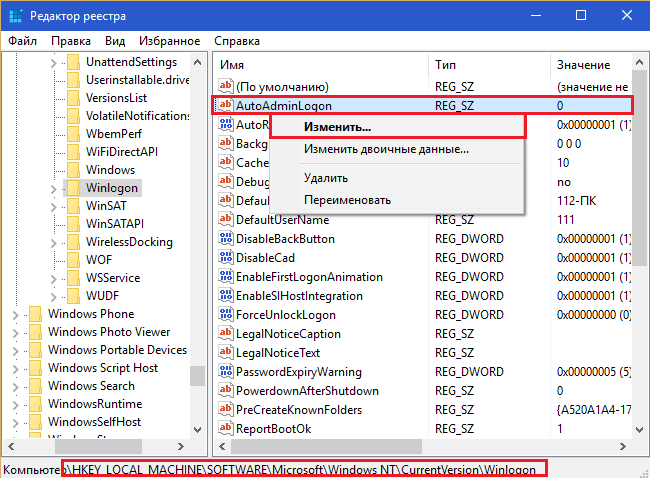
- En campo "Significado"Ponga una unidad (en lugar de cero) y guarde la configuración.
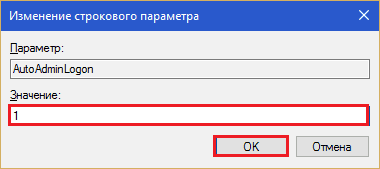
Verifique lo que sucedió, puede después de reiniciar la computadora. El resultado de esta manipulación será un cierre de la función de la solicitud de contraseña en la entrada.
Si usted es un usuario novato y tiene miedo de subir al registro con sus manos, puede usar una de las soluciones terminadas: un equipo de consola o un archivo regi. Ambas soluciones realizan una y esa acción: cambie el significado "Autoadminlogon"De 0 a 1.
Equipo de consola
REG Agregar "HKLM \ Software \ Microsoft \ Windows NT \ CurrentVersion \ Winlogon" /V Autoadminlogon /T reg_sz /D 1 /F
Ejecute la línea de comando en nombre de la administrativa, copie el comando, inserte, haga clic en Enter.
Fila
Editor de registro de Windows Versión 5.00
[Línea vacía] [HKEY_LOCAL_MACHINE \ Software \ Microsoft \ Windows NT \ CurrentVersion \ WinLogon] "AutoAdminLogon" = "1" 1 "
Copie el código colocado anteriormente en la ventana del cuaderno o en su programa de reemplazo. Presione el cambio de teclas en caliente+ctrl+s (para llamar al menú "Guardar como"). Asigne el archivo cualquier nombre, por ejemplo, Autologon.Reg (expansión .Reg - Debe!). De la lista "Tipo de archivo"Elegir"Todos los archivos". Haga clic "Ahorrar". El lugar de guardado es más conveniente para especificar el escritorio.

A continuación, haga clic en el archivo dos veces y la solicitud "¿Acepta agregar datos al registro??"Respuesta"Sí". La configuración entrará en vigencia en el próximo inicio del sistema.
¿Es posible desactivar la protección de contraseña en la cuenta de Microsoft??
Dado que la cuenta de Microsoft se usa para compras en la tienda de Windows, para sincronizar los datos entre dispositivos y acceder a cuentas a través del sitio web de la corporación, es imposible que no sea -6.
Si la entrada de una frase de contraseña en la entrada al sistema operativo bajo la cuenta de Microsoft es demasiado inconveniente, la corporación ofrece reemplazarla con un código PIN (identificador de dispositivo numérico) o contraseña gráfica. Será más cómodo para ti.
- « Conoce a Mozilla Thunderbird - Conveniente cliente postal gratuito
- No fue posible establecer una conexión de Skype cómo deshacerse de un error »

